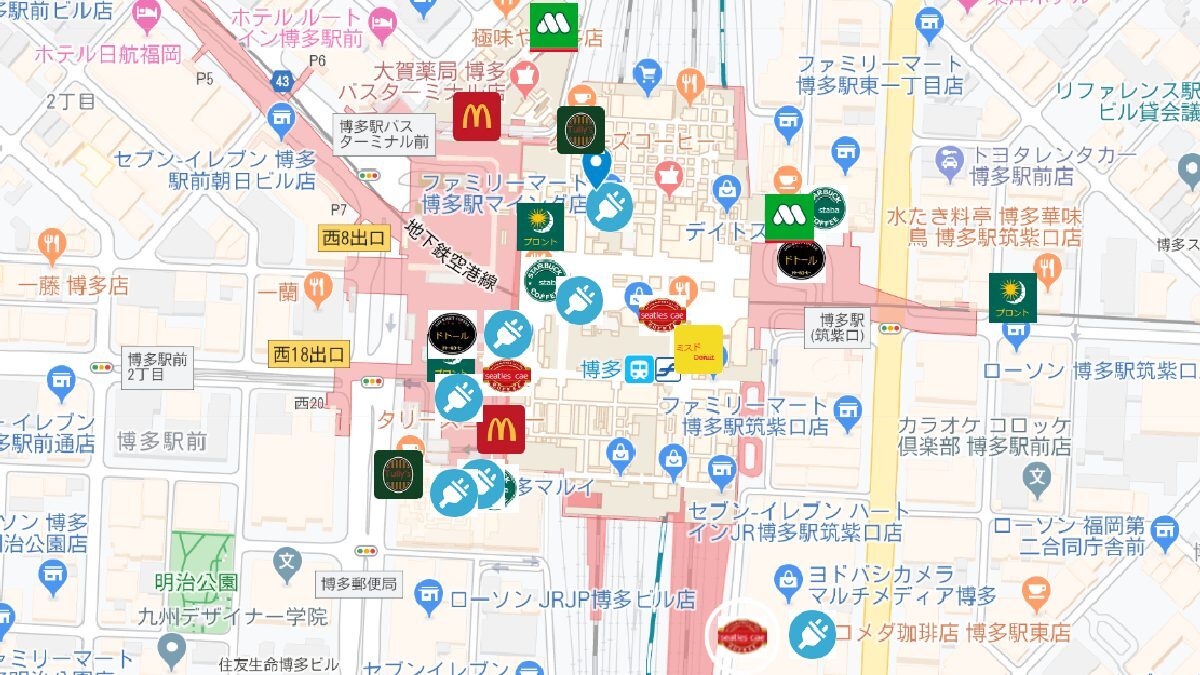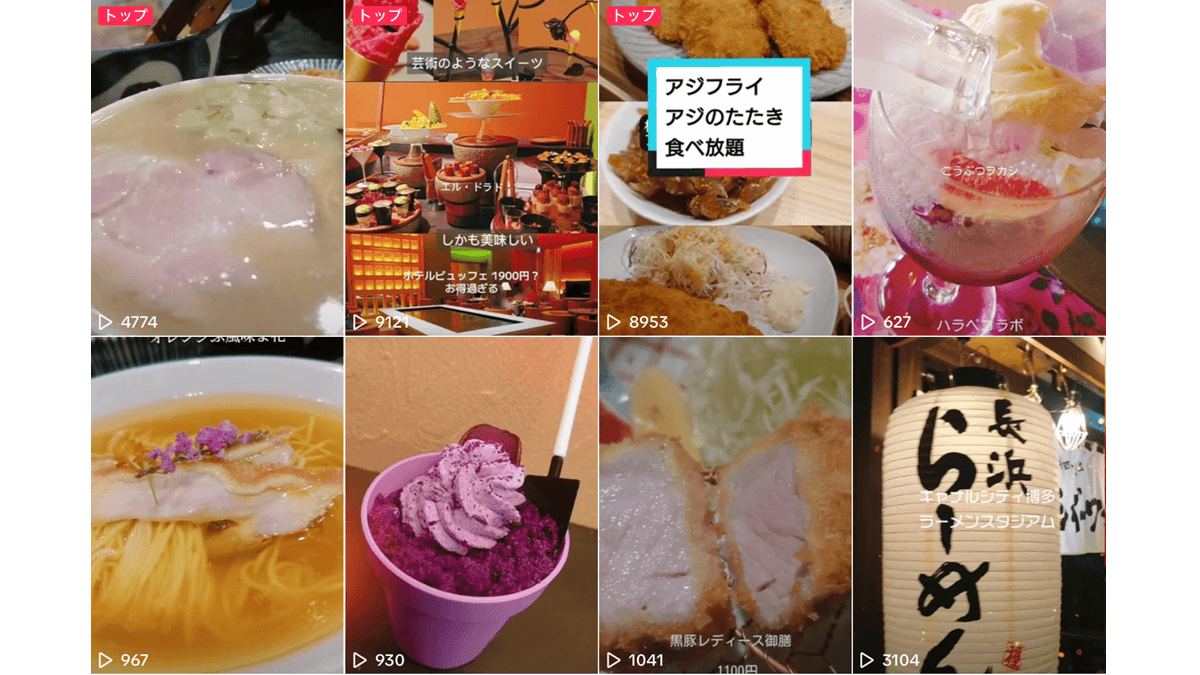cafeや店舗で使える無料Wi-Fi
メールアドレスの登録なしで接続できるカフェはスターバックスとタリーズです。家などで事前登録できるのはFREE SPOT(シアトルズベストカフェ)です。プロントとマクドナルドはメールアドレスを登録します。Wi2 Premiumは、メールを受信しなければなりません。
カフェのFree Wi-Fi
| カフェ | SSID | 利用方法 |
|---|---|---|
| スターバックス | at_STARBUCKS_Wi2 | 登録なし |
| ドトール | DOUTOR_FREE_Wi-Fi | 登録なし |
| タリーズ | tullys_Wi-Fi | 登録なし |
| マクドナルド | 00_MCD-FREE-WIFI | メールアドレス登録 |
| プロント | PRONTO_FREE_Wi-Fi | メールアドレス登録 |
| モス | MOS BURGER Free Wi-Fi | メールアドレス登録 |
| FREE SPOT | freespot | 事前登録可 |
| Wi2 Premium | Wi2 Premium | メール受信が必要 |
カフェでも利用できるFree Wi-Fi
| 提供 | SSID | 利用方法 |
|---|---|---|
| 福岡市 | Fukuoka_City_Wi-Fi | 氏名・メールアドレス登録 |
| アミュプラザ博多 | JR HAKATA CITY | アンケートのみ |
| 博多KITTE | KITTEHAKATA_WiFi | 登録なし |
| ヨドバシ | Yodobashi_Free_Wi-Fi | 登録なし |
cafeの無料Wi-Fiを利用する時の注意点
- 通信は暗号化されていない場合もあるので、重要な情報は送受信しない
- 利用できない店舗もある
STARBUCKS のFREE Wi-Fiの利用方法

メールアドレスの登録なしで、無料でインターネットに接続できます。
スターバックスコーヒーの接続方法
端末の設定
- Wi-Fiを有効にし、Wi-Fi設定画面を表示
- SSID「at_STARBUCKS_Wi2」を選択
- ブラウザを起動
- インターネットに接続をタップ
- 利用規約に同意する
- 接続完了
スターバックスコーヒーの利用制限
- 1回1時間の利用制限
公式サイトの説明
Tully’sのFREE Wi-Fiの利用方法
メールアドレスの登録なしで、無料でインターネットに接続できます。目印は次のアイコンのあるTully’sです。

ターリーズの接続方法
通信は暗号化されていません。
端末の設定
- Wi-Fiを有効にし、Wi-Fi設定画面を表示
- SSID「tullys_Wi-Fi」を選択
- ブラウザを起動
- 「インターネットに接続」を選択
- 利用規約に同意する
- 接続完了
ターリーズの利用制限
利用制限なし
公式サイトの説明
PRONTO のFREE Wi-Fiの利用方法
次の店舗で利用できる無料Wi-Fiです。利用できない店舗もあります。目印は下のアイコンです。

店舗名
- PRONTO
- IL BAR
- Brioche Dorée
プロントの接続方法
メールアドレスの登録でインターネットに無料で接続できます。通信は暗号化されていません。
端末の設定
- Wi-Fiを有効にし、Wi-Fi設定画面を表示
- SSID「PRONTO_FREE_Wi-Fi」を選択
- ブラウザを起動
- 利用登録を選択
- 利用規約に同意
- メールアドレスを登録
- セキュリティの注意点に同意
- 接続完了
プロントの利用制限
- 1回30分・1日3回利用可能
- 登録すると3ヵ月間メールアドレスが保存されているので、メールアドレスの再入力は必要ない
- 端末毎に登録する(同じメールアドレスで登録可能)
公式サイトの説明
マクドナルドのFREE Wi-Fiの利用方法

マクドナルドの接続方法
会員登録でインターネットに無料で接続できます。
端末の設定
- Wi-Fiを有効にし、Wi-Fi設定画面を表示
- SSID「00_MCD-FREE-WIFI」を選択
- ブラウザを起動
- 会員登録(メールアドレスとパスワード設定)
- 接続完了
マクドナルドの利用期限
- 1回60分利用可能
公式サイトの説明
ドトールでFREE Wi-Fiを利用する
メールアドレスの登録なしで、無料でインターネットに接続できます。

ドトールコーヒーの接続方法
端末の設定
- Wi-Fiを有効にする
- 「DOUTOR_FREE_Wi-Fi」を選択
- ブラウザを起動
- 利用規約に同意する
- 接続完了
ドトールコーヒーの接続制限
- 1回の接続時間は60分、再認証で再度接続可能となる
公式サイトの説明
モスバーガーのFREE Wi-Fiの利用方法
メールアドレスの登録でインターネットに無料で接続できます。

モスバーガーの接続方法
端末の設定
- Wi-Fiを有効にし、Wi-Fi設定画面を表示
- SSID「 MOS BURGER Free Wi-Fi 」を選択
- ブラウザを起動
- 利用登録(メールアドレス)
- 接続完了
モスバーガーの利用制限
利用制限なし
公式サイトの説明
アミュプラザ博多のFree Wi-Fiの接続方法
メール登録の必要はなく、アミュプラザ博多に訪れた理由など簡単なアンケートに答えることにより、wifiを利用できます。

Free Wi-Fiを利用できるエリア
- アミュプラザ博多・アミュエスト
- 博多DEITOS・屋上つばめの杜
- JR博多駅前広場
- DEITOS ANNEX
- 駅から三百歩横丁
アミュプラザ博多の接続方法
端末の設定
- Wi-Fiを有効にし、Wi-Fi設定画面を表示
- SSID「JR HAKATA CITY」を選択
- ブラウザを起動
- 簡単なアンケートに答える
- 利用規約に同意する
- 接続完了
アミュプラザ博多の利用制限
- 利用可能時間 4:30-26:00
公式サイトの説明
福岡市のFree Wi-Fiをの接続方法
福岡市のFree Wi-Fiです。氏名とメールアドレスの登録が必要です。1度登録しておくと、6カ月間自動的にFree-Wi-Fiに接続されます。

- 博多駅のホーム・コンコース
- 博多バスターミナル
- 博多駅地下街(一部を除く)
- 博多一番街
- マニング
福岡市のFree Wi-Fiの接続方法
端末の設定
- Wi-Fiを有効にし、Wi-Fi設定画面を表示
- SSID「Fukuoka_City_Wi-Fi」を選択
- ブラウザを起動
- 「ご利用はこちらから」をタップ
- 利用規約に同意する
- 氏名とメールアドレスを登録する
- セキュリティ警告に同意する
- 接続完了
福岡市のFree Wi-Fiの利用制限
- 接続時間 1回60分
セキュリティ同意画面で再接続時「この画面を表示しない」にチェックを入れると、接続時間の制限はなくなります。
公式サイトの説明
KITTE博多のFree Wi-Fiの接続方法
メール登録の必要なく、KITTE博多でFree Wi-Fiを利用できます。
KITTE博多接続方法
端末の設定
- Wi-Fiを有効にし、Wi-Fi設定画面を表示
- SSID「KITTEHAKATA_WiFi」を選択
- 接続完了
公式サイトの説明
ヨドバシ博多のFree Wi-Fiの接続方法
メール登録の必要なく、ヨドバシ博多でFree Wi-Fiを利用できます。

利用可能エリア
- ヨドバシ博多の建物内で利用可能(繋がりにくい場所もある)
ヨドバシ博多の接続方法
端末の設定
- Wi-Fiを有効にし、Wi-Fi設定画面を表示
- SSID「Yodobashi_Free_Wi-Fi」を選択
- 接続完了
公式サイトの説明
オススメの充電ができるカフェ6選
充電ができるカフェ一覧とその地図